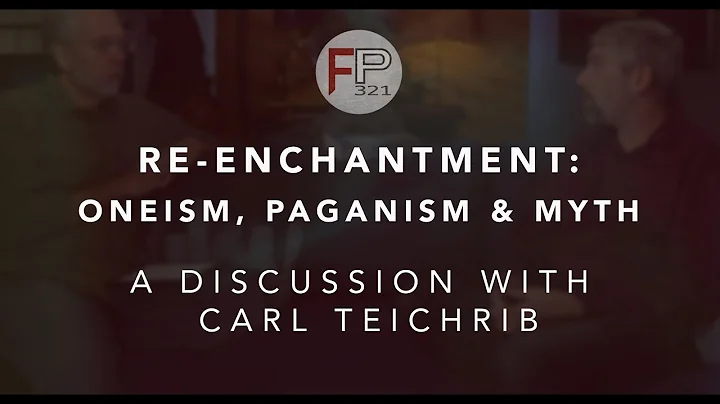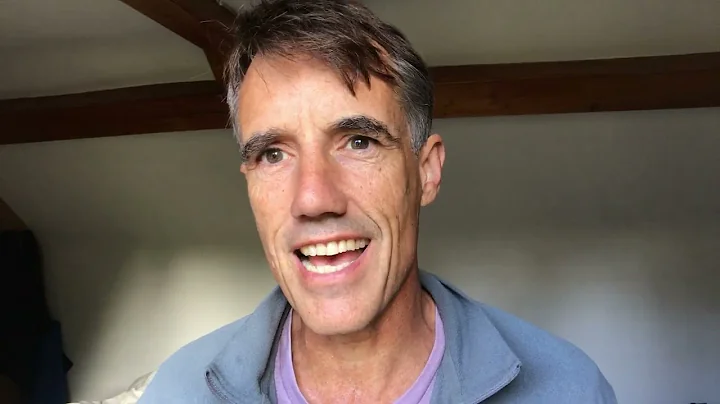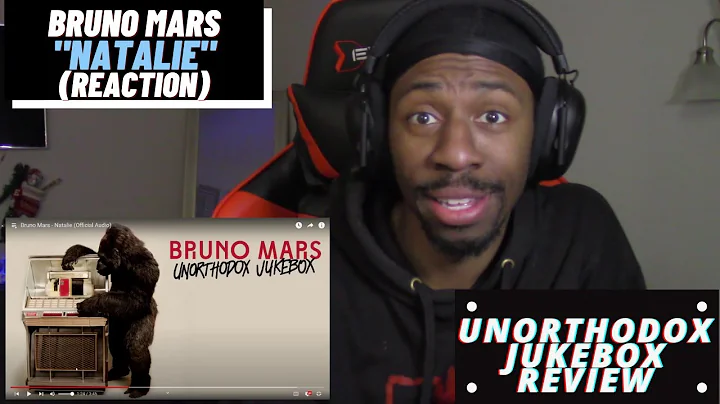Amazonセラーセントラルで初めて商品を送る方法【簡単入門チュートリアル】
目次:
- Amazonセラーセントラルの出荷計画の作り方
- 出荷元の住所を設定する
- 目的地のマーケットプレイスを選択する
- 出荷モードを選択する
- 送る数量を決定する
- 出荷情報を入力する
- 出荷を追跡する
Amazonセラーセントラルの出荷計画の作り方
こんにちはみなさん、今日はAmazonセラーセントラルの出荷計画の作り方を詳しく解説します。このプロセスでは、自宅からAmazonへの商品の出荷や、中国や製造業者からの出荷、FBAウェアハウスへの商品の入荷など、さまざまなシナリオをカバーします。早速、画面を共有して実際の手順を見ていきましょう。この動画を最後まで見ていただくことで、ミスや時間の無駄などにつながる過ちを避けることができます。スムーズに進めるために、ぜひ最後までご視聴ください。自己紹介をさせていただきます。私の名前はキャメロン・ジェームズです。Amazonでの販売を始めて5年が経ち、複数のアカウント、様々な商品を取り扱ってきました。プライベートブランドの商品を50以上作成し、7桁の売り上げを達成しています。さて、画面を共有しましょう。
1. 出荷元の住所を設定する
まず、出荷元の住所を設定します。これには2つのオプションがあります。自宅から出荷する場合は、自宅の住所を入力します。中国から出荷する場合は、製造業者の詳細を入力し、"別の住所から出荷"を選択します。次に、会社名、フルネーム、住所、市区町村、電話番号などを入力します。出荷元の住所は、自宅から出荷する場合は自宅の住所、製造業者から出荷する場合は製造業者の住所を入力します。フレイトフォワーダーの住所を入力することも可能です。出荷元の住所を入力した後、次に進みます。
2. 目的地のマーケットプレイスを選択する
商品を送るマーケットプレイスを選択します。アメリカ、カナダ、メキシコなど、商品を送る国を入力します。また、送るFBA SKUの数が複数ある場合は、「すべてのFBA SKU」を選択します。その後、"次へ"をクリックします。
3. 出荷モードを選択する
出荷モード(配送方法)を選択します。出荷元が自宅から出荷される場合は、「小口配送」を選択します。中国や製造業者から出荷される場合は、「パレット配送」を選択します。出荷元が自宅からの場合は、UPSなどのAmazonパートナーキャリアを選択します。中国や製造業者からの場合は、「その他」を選択し、出荷方法を指定します。出荷モードを選択した後、次に進みます。
4. 送る数量を決定する
出荷する商品の数量を入力します。例えば、100個の商品を送る場合、50個ずつの2つのボックスに分けて送る場合は、50を入力します。送る数量を入力した後、次に進みます。
5. 出荷情報を入力する
最後に、出荷日を指定します。出荷元が自宅からの場合は、具体的な出荷日を入力します。それが中国や製造業者からの場合は、予定日を入力します。出荷方法によっては、パレットラベルをプリントする必要もありますので、注意してください。入力が完了したら、「次へ」をクリックします。
6. 出荷を追跡する
出荷が完了すると、出荷の状況を追跡できます。メニューの「在庫」→「出荷」にアクセスし、出荷情報と追跡番号を確認できます。適切な時期に出荷され、商品がウェアハウスに到着するまで追跡してください。
以上がAmazonセラーセントラルの出荷計画の作り方です。このガイドが役立つことを願っています。もし質問や特定のシナリオについての詳細を知りたい場合は、コメントでお知らせください。お手伝いできるよう努めます。
 WHY YOU SHOULD CHOOSE Proseoai
WHY YOU SHOULD CHOOSE Proseoai